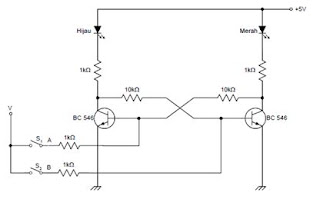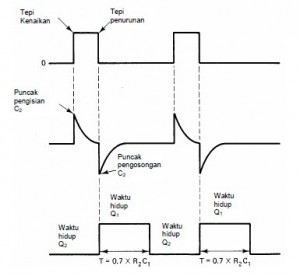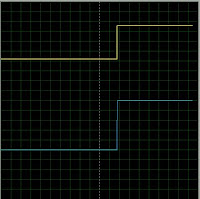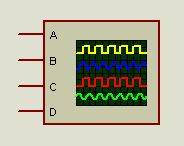Posted on Mei 2, 2020 Halo semua, kali ini kita akan membahas bagaimana cara untuk mensimulasikan sebuah arduino pada proteus. Hal ini berguna untuk kita yang ingin sekali belajar arduino namun terkendala pada hardware yang belum kita miliki, baik itu arduino nya ataupun komponen-komponen elektronika lainnya. Dengan adanya proteus memungkinkan kita untuk membuat simulasi Arduino tanpa harus membeli kit arduino itu sendiri ataupun untuk uji coba sebelum dirangkai ke hardware secara langsung.
Langkah-langkah:
Langsung saja kita persiapkan apa yang dibutuhkan antara lain:
1. IDE Arduino (kalian dapat cari di
www.arduino.cc)
2. Software Proteus (Yang saya gunakan Proteus 8)
3. Library proteus arduinolibs.zip (Di google banyak kok :D)
Setelah kalian download dan install IDE Arduino dan Proteusnya, kita install library arduinonya dengan cara:
1. silahkan ekstrak file ARDUINOLIBS.zip yang kawan sudah download. Kemudian copas file yg bernama ARDUINO.LIB dan ARDUINO.IDX
ke folder “LIBRARY” di folder dimana anda menginstall Proteus. (C:\Program Files\Labcenter Electronics\ Proteus 8 Professional)
2. Pastikan juga proteusnya sudah terinstall KEY untuk AVR. Klo belum punya KEY nya. Copas file yg bernama AVR2.dll ke folder MODEL di folder
install Proteus dan AVR2.LIB dan AVR2.idx ke folder “LIBRARY”.
Ketika cara diatas sudah dilakukan, saatnya untuk masuk ke proteusnya.
Selanjutnya klik Component Mode (terletak di tab sebelah kiri. Dibawahnya gambar pointer). Kemudian klik tombol “P”, maka kotak dilaog Pick Devices akan muncul.
selanjutnya, pada bagian keywords ketikkan arduino. pada bagian results pilih ARDUINO UNO R3. Kemudian klik tombol ok.
Setelah itu simpan gambar arduino di lembar kerja dan cari juga komponen resistor dan LED pada Component Mode seperti cara mencari arduino tadi, lalu simpan semua komponen pada lembar kerja proteusnya.
Lalu rangkai semua komponen seperti pada gambar, jangan lupa untuk menambahkan ground yang bisa kita dapat pada bagian yang telah dilingkari.
Ketika kita telah membuat rangkaiannya, maka lanjut ke IDE Arduino untuk membuat sketch programnya, Buka saja di menu file, lalu pilih examples, klik basics, lalu pilih blink karena kita akan mensimulasikan LED berkedip.
Setelah itu, kita compile program kita dengan cara klik gambar checklist lalu tunggu sampai ada tulisan done compiling
Lalu kita cari file yang berformatkan .HEX di (C:\Users\Rocky Style\AppData\Local\Temp), untuk yang Rocky Style itu adalah nama profil PC saya, ganti dengan nama profil PC kalian yah. lalu cari folder terbaru bernama arduino_build.
Kita kembali ke proteus dan klik 2x pada bagian gambar arduinonya lalu di baris program file, klik gambar folder lalu cari file HEX yang tadi. Misalkan di PC saya ada pada (C:\Users\Rocky Style\AppData\Local\Temp\arduino_build_883830\Blink.ino.hex).
Setelah itu klik oke dan jalankan simulasi proteus dengan cara klik logo play di bagian bawah kiri lalu simulasi telah berjalan, horeeee.
Sekian untuk pelajaran kali ini, semoga apa yang kita dapatkan kali ini bisa menjadi berkah bagi kita semua. Mohon maaf bila ada kesalahan dari penjeasan ini, sampai jumpa di pelajaran yang selanjutnya.